
我们在平时办公中,有些非常重要的PDF文件,比如合同类,文书类型的PDF文件,有些情况下需要创建数字签名,那么在PDF编辑器中如何给PDF文件创建数字签名呢?今天一起来了解下吧。
步骤1:安装转转大师PDF编辑器
将转转大师PDF编辑器下载至电脑本地,接着打开本地PDF文件,准备PDF文件创建签名。
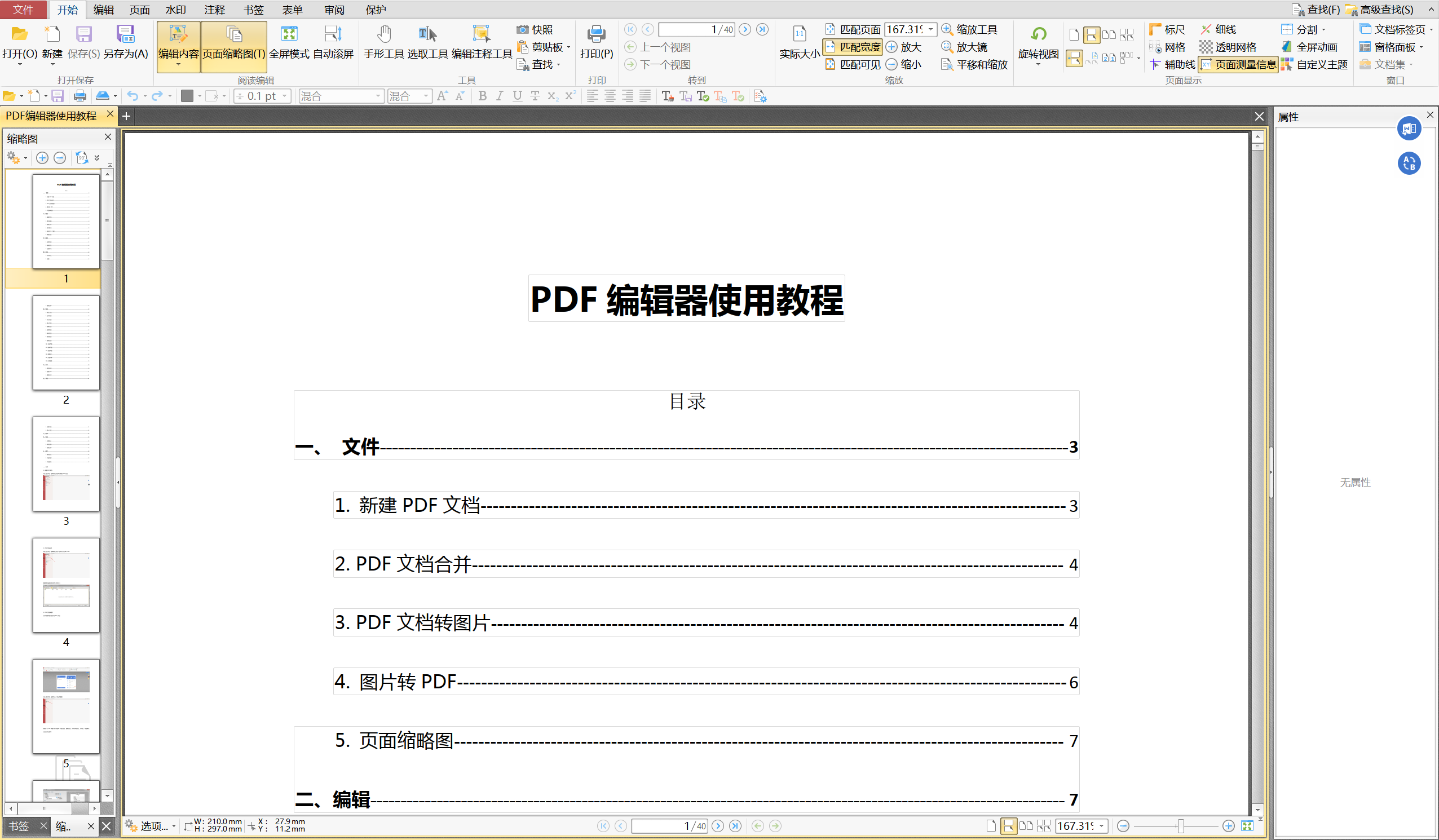
步骤2:设置签名
文档打开后,点击PDF编辑器中的【保护】功能,选择功能栏中的【签名文档】。
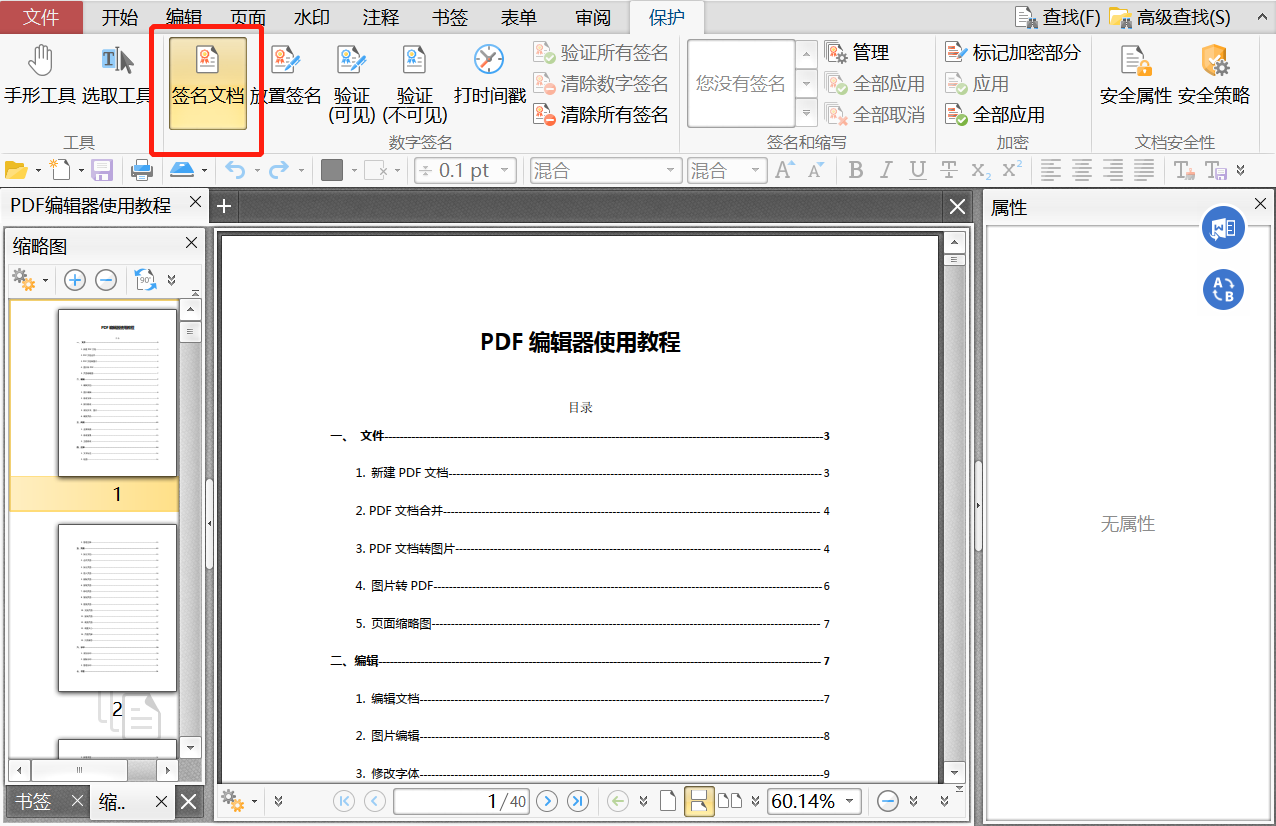
接着进入签名文档界面,点击创建证书,创建新的文档签名。
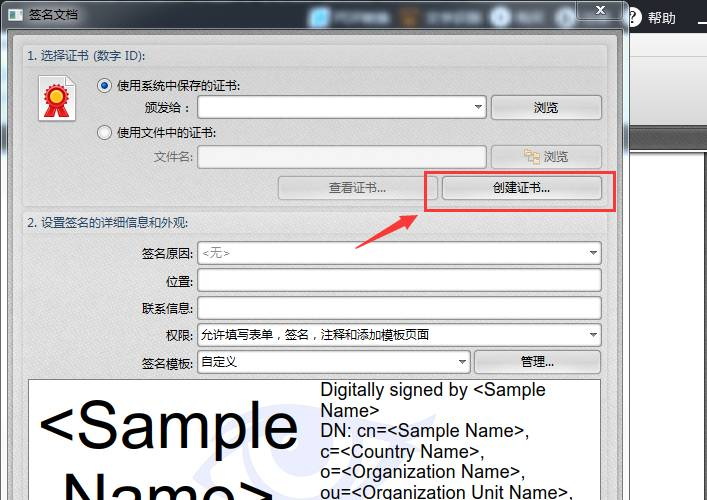
步骤3:自定义数字签名属性
在创建证书的过程中,输入数字签名需要的个性化要素,内容输入完毕后,数字签名就创建成功了。
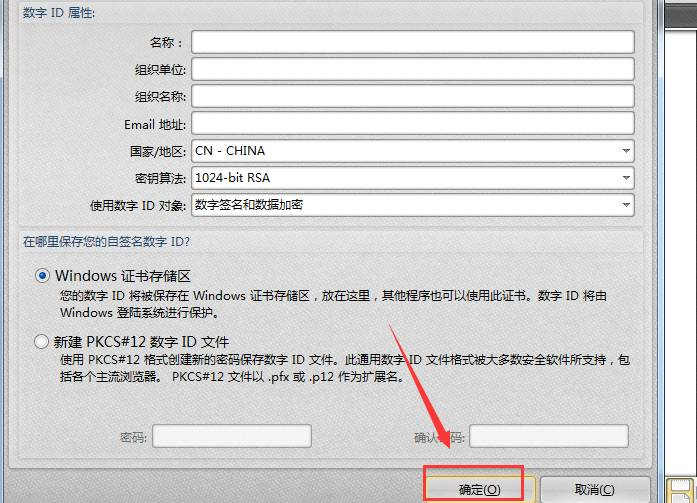
总结一下
以上就是PDF编辑器加数字签名的全部过程了,如果PDF文件为重要的机密文件,不妨在PDF编辑器中加入数字签名对内容进行保护,赶紧学习起来吧,助力安全高效办公。

 PDF编辑
PDF编辑
 观看视频
观看视频 免费下载
免费下载

 PDF编辑技巧
PDF编辑技巧




